Photoshop繪制綠色風格半透明網頁按鈕
時間:2024-02-06 13:30作者:下載吧人氣:28
在這一篇教程中,我將教給你怎樣在photoshop中運用一些基本的技巧,創建一個動作按鈕。之所以叫做動作按鈕,是想讓你的用戶來點擊這個按鈕,它一定連接到一個地址,比如說RSS訂閱地址或者是評論按鈕等等。
好了,讓我們看看最后的效果圖
怎樣設計一個動作按鈕
這個按鈕一定是放在合適位置上的,并且明顯的,這樣的話當用戶瀏覽你的網站的時候可以第一眼就看到這個按鈕。這里羅列了5個好的動作按鈕的標準。
1. 位置
用戶一定能很容易地找到這個按鈕,可以放置在頁面頭部,產品的旁邊,導航條上,或者是其他位置。但是要記住,一定要位置明顯。
2.顏色
這個按鈕的顏色一定是整個頁面的亮點,顏色要抓住用戶的注意,可以選擇明亮和對比度稍微大一些的顏色。
3. 文字
這個用于你和用戶之間溝通的詞匯非常重要,像是免費的(這個是最常用的),注冊,下載,提交等等。嘗試用簡單但是有效的詞匯,這樣用戶會更容易理解。
4. 尺寸
這是你的頁面上很重要的一個按鈕,毫無一味的,這也是你的頁面上可能被點擊次數最多的地方。如果你把這個按鈕設計的比其他地方的按鈕稍大一些,可能效果就會更加明顯。但是別忘記,并不是越大越好,還是要注意整體設計效果的。
5. 干凈
你的按鈕不可能寫滿了文字,或者是有很多元素。按鈕上的文字需要足夠的空間,這樣文字的可讀性會大一些。
好了,以上就是我們要注意的。
OK,讓我們開始吧
新建一個文檔 300 x 200 px。設置合適的背景色。我用的是灰色漸變背景。選擇背景色為#181818 ,前景色為#343434,選擇徑向漸變工具(圓心漸變),從你的畫布中間開始向一個角拖拽漸變。你會得到下面的結果:
選擇圓角矩形工具。(或者是你選擇一個你喜歡的自定義形狀)
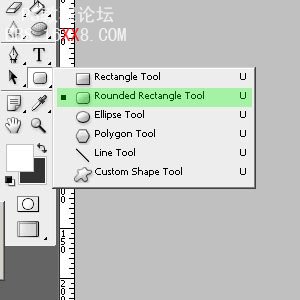
在畫布的中間畫一個矩形。尺寸自定。
查看你的圖層面板,雙擊該圖層打開圖層屬性面板,或者是右鍵點擊圖層縮略圖,選擇圖層屬性。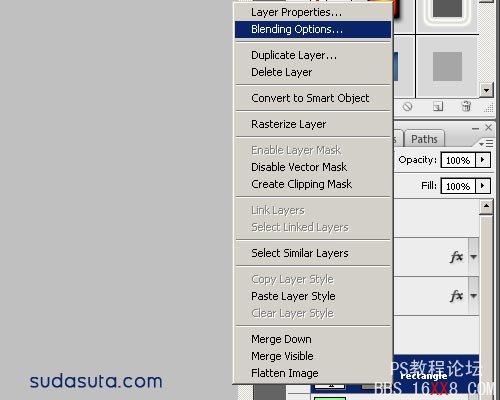
然后添加圖層樣式,包括陰影,內陰影,斜面與浮雕,漸變疊加和描邊。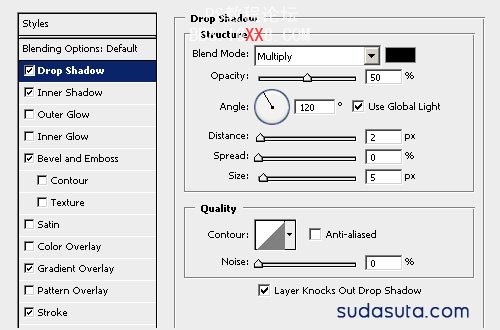
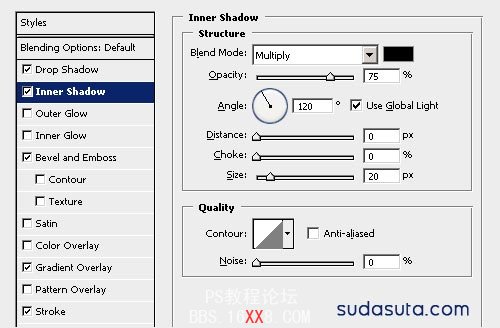
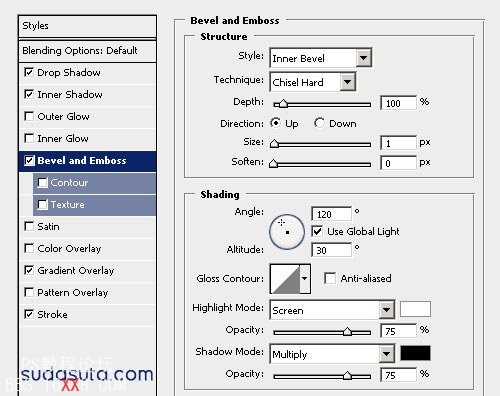
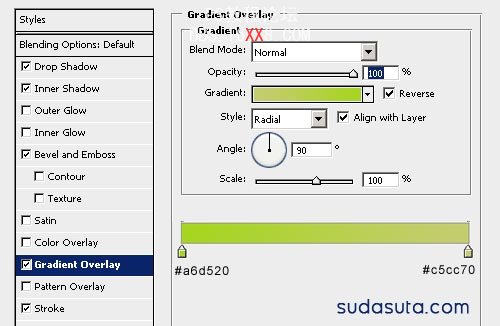
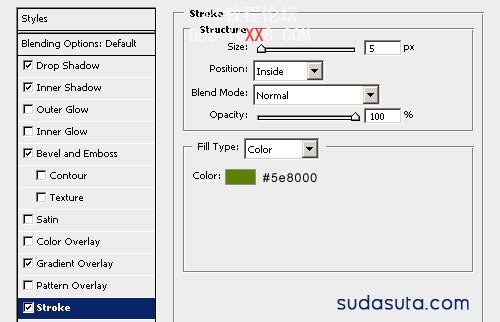
好了,點擊確定,你應該得到了下面的效果。
新建一個圖層,命名為bright,在浮動工具欄中用圓形選區,在按鈕上畫一個圓形。
填充白色。
按住shift+ctrl+alt鍵,點擊你的形狀圖層,這時候你將會得到一個選區,點擊你的圖層brigh ,點擊刪除,然后設置圖層透明度為15%,這時候你將會得到下面的結果:
好了,這時候可以寫按鈕上的文字了:下載,免費,注冊等等。隨便填充一個顏色,然后設置圖層樣式-外發光和圖層漸變。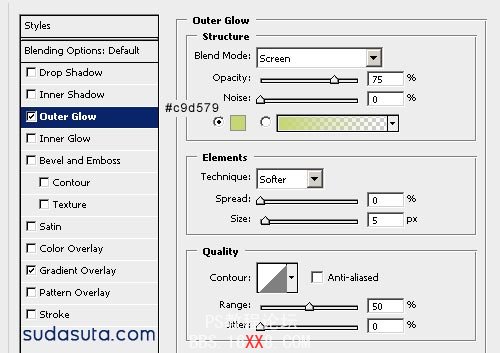
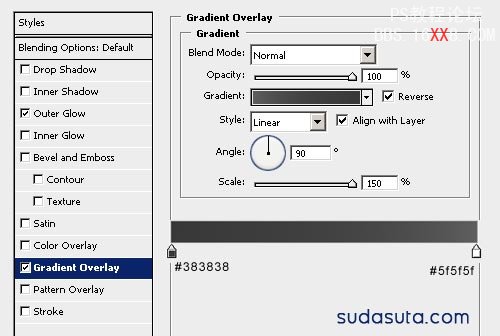
好了,這就是我們現在的結果。
你可以添加一些小的元素。像是下面的樣子:
好了,結束了。很容易吧。我希望你會喜歡這個教程。
源教程來源:via




網友評論